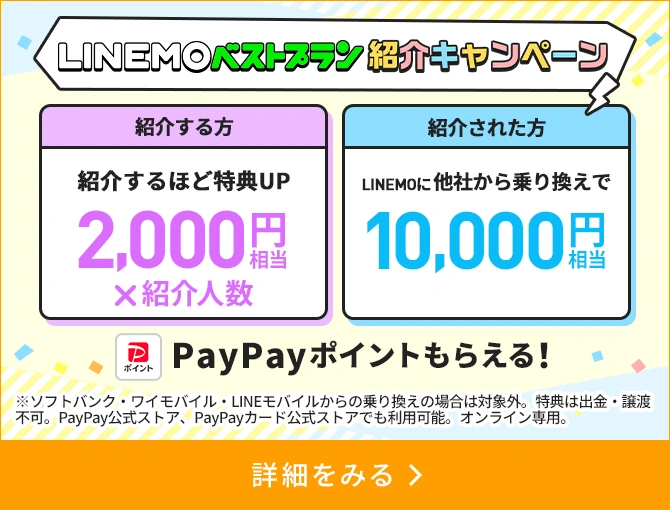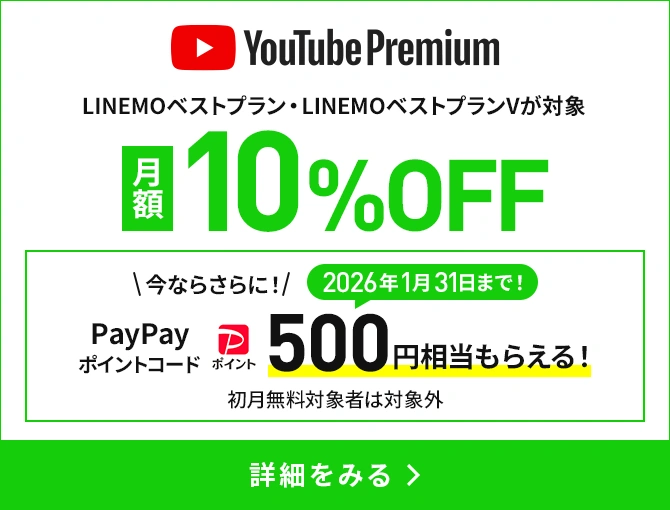非通知設定からの着信を拒否する方法は?AndroidとiPhone、キャリアに分けて解説

突然電話がかかってきたと思ったら「非通知設定」だった時、どう対応するか悩む方もいるのではないでしょうか。
無視する、恐る恐る取ってみる、取ろうか悩んでいるうちに切れたなど、どのような方法にせよ、もやもやした気持ちが残ってしまうのはいうまでもありません。
この記事では、非通知設定で電話がかかってきた時の一般的な対処法を解説します。非通知設定からの着信を拒否する方法もご紹介するので、ぜひ参考にしてください。
更新日:2025.9.10
非通知設定とは
非通知設定とは、ご自身の電話番号を相手に知らせないようしてかける電話の機能を指します。
非通知設定でかかってくる電話は、相手が何らかの理由によって、ご自身の名前や電話番号を特定させたくない場合に使用します。
それではなぜ、相手は非通知電話をかけてくるのでしょうか?想定される目的事例を見ていきましょう。
1つ目は、相手が個人情報を収集する業者である場合です。
個人情報は、時として商売に利用されます。氏名や性別、生年月日、住所、家族構成、電話番号やメールアドレスなどの個人情報を収集する名簿業者も存在するため、注意しなくてはなりません。
2つ目は、いたずらや嫌がらせを目的とした電話です。
その場合は、相手が適当に電話番号を入力した結果、たまたまあなたにつながったのか、それともあなた宛てにかけてきたのかによっても性質が異なります。何度も非通知設定の電話が届く場合は後者の可能性があるため、対応には十分気を付けましょう。
3つ目は、詐欺や空き巣による在宅確認の場合です。
令和3年度の警察庁の調べによれば、特殊詐欺の被疑者による、個人情報や現金の保有状況などを探る予兆電話は100,655件、月平均は8,388件です(※)。
空き巣の在宅確認の件数も含めると、さらに多くなるでしょう。いつどなたにかかってきてもおかしくはありません。
そのほかにも、営業電話やストーカーなどのさまざまなケースが考えられます。
ただし、「スマホを忘れて友達の電話を借りてかけているから、友達のプライバシーを守るために非通知でかけた」などの配慮による可能性もあるため、一概に非通知設定が悪いとは言い切れません。
- (※)警察庁「令和3年における特殊詐欺の認知・検挙状況等について」
非通知の着信を拒否する方法

非通知電話が多い場合は、スマホの設定やキャリアの着信拒否設定サービスを使って拒否設定を行いましょう。iPhoneとAndroid、それぞれの着信拒否の設定方法をご紹介します。
iPhoneの場合
iPhoneの設定では、発着信履歴にある電話番号を着信拒否することはできますが、非通知電話を拒否する項目はありません。
その代わり、不明な発信者の着信を消音にすることができます。非通知電話の着信に困っている方は設定しておくと良いでしょう。
ただし、この方法では留守番電話は入れられてしまう点に注意が必要です。
完全にシャットアウトするためには、キャリアがオプションで提供している着信拒否設定サービスに加入する必要があります。
iPhoneで不明な発信者の着信を消音にする方法は、次の通りです。
1. 「設定」アプリをタップする
2. 「電話」をタップする
3. 「不明な発信者を消音」をタップしてオンにする
キャリアごとの着信拒否設定サービス
各キャリアは、オプションの着信拒否設定サービスを提供しています。
ソフトバンクでは、非通知を含む迷惑電話(最大20件)を着信拒否できる「ナンバーブロック」というオプションサービスをご用意しています。
月額110円(税込)がかかりますが、「iPhone法人基本パック」と「ナンバーブロック」の両方にご加入している場合は、「ナンバーブロック」の月額使用料が無料です。
「ナンバーブロック」に申し込んだ後は「144」へ発信し、ガイダンスに沿って操作を進めることで、着信拒否を設定することができます。
Androidの場合
Androidでは、電話アプリから非通知着信拒否の設定ができます。デバイスやOSのバージョンによって細かな違いはありますが、基本の設定手順は次の通りです。
1. 「電話」アプリをタップする
2. 画面右上にあるメニューアイコン(メニュー)をタップする
3. 「ブロック」をタップする
4. 「設定」をタップする
5. 「番号指定ブロック」をタップする
6. 「通知不可能/非通知番号をブロック」の項目をオンに切り替える
自分の発信を非通知設定にする方法

ここまで非通知の着信を拒否する方法を説明してきました。ここからは、ご自身の発信を非通知設定にする方法を説明します。ご自身の発信を非通知設定にする方法は2つあります。
1つ目は、発信をする際に、相手の電話番号の前に「184(いやよ)」をつける方法です。
2つ目は、スマホの設定で「発信者番号通知」を「通知しない」に設定する方法です。
iPhoneとAndroidでの設定方法をご紹介します。
iPhoneの場合
iPhoneで「発信者番号通知」を「通知しない」に設定する方法は、次の通りです。
1. 「設定」アプリをタップする
2. 「電話」をタップする
3. 画面下部にある「発信者番号通知」をタップする
4. 「発信者番号通知」をオフに切り替える
Androidの場合
Androidで「発信者番号通知」を「通知しない」に設定する方法は、次の通りです。項目の名前や操作方法は、デバイスの種類によって多少異なります。
1. 「電話」アプリをタップする
2. 画面右上にあるメニューアイコン(メニュー)をタップする
3. 「設定」をタップする
4. 「通話」をタップする
5. 「通話設定」にある「その他の設定」をタップする
6. 「発信者番号」をタップする
7. 発信者番号の「番号を非通知」からオフにする
以上が、スマホでできる非通知設定の方法です。
LINEMOは容量を気にせずLINEトークと通話が可能
友だちやご家族など気心の知れた相手と電話を楽しみたい場合は、LINEアプリもおすすめです。
LINEアプリはチャット形式のメッセージアプリですが、インターネット回線を使って音声通話やビデオ通話も行うことができます。
iPhoneユーザーの方へおすすめのLINEMO

LINEMOの料金プランは2種類あり、どちらも「LINEギガフリー」に対応しています(※)。
LINEギガフリーとは、LINEのトークや音声通話、ビデオ通話がギガ消費ゼロになるサービスです。そのほかのアプリの使用で通信制限がかかっても、LINEアプリは通常の速度で楽しむことができます。
LINEアプリの利用頻度が多い方や、電話アプリからLINEの音声通話に切り替えて長時間電話をかけたい方と相性が良いでしょう。
- ※「LINEギガフリー」について
- ・トークでの位置情報の共有・Live の利用、スタンプショップの利用、ニュース記事の閲覧など、一部 LINE ギガフリーの対象外があります。
- ・その他の詳細は文末の※8を参照
お得な2つの料金プランを展開
LINEMOは30GBで2,970円/月(税込)の「LINEMOベストプランV」と、3GBまで990円/月(税込)、10GBまで2,090円/月(税込)の「LINEMOベストプラン」の2種類を用意しています。ご自身のスマホの使い方にあわせて選べるのが良いところです。
少量の「LINEMOベストプラン」を選べば、月額料金は業界最安レベルの月額990円(税込)に抑えられます。
| LINEMOベストプラン | LINEMOベストプランV | |||
|---|---|---|---|---|
| データ量 | 3GB | 〜 10GB | 30GB | |
| 月額基本料※1(税込) | 900円 (990円) |
1,900円 (2,090円) |
2,700円 (2,970円) |
|
| LINEギガフリー※2 | 対応 | 対応 | ||
| 国内通話料 | 20円(22円)/30秒※3 | 5分以内無料※4 | ||
| データ量超過後の速度 |
10GB超:300kbps 15GB超:128kbps |
30GB超:1Mbps 45GB超:128kbps |
||
| テザリング |
利用可能 (追加料金なし・申し込み不要) |
|||
- ※1 通話料別 時間帯により速度制御の場合あり オンライン専用
- ※2 トークでの位置情報の共有、スタンプショップの利用、ニュース記事の閲覧など、一部 LINE ギガフリーの対象外があります。
- ・時間帯により速度制御の場合あり
- ・その他の詳細は文末の「「LINEギガフリー」について」を参照
- ※3 ナビダイヤル(0570から始まる番号)など異なる料金の電話番号あり
- ※4 一部対象外の通話あり。1回当たり5分を超える国内通話の場合、従量制(20円(税込み22円)/30秒)。ナビダイヤル(0570から始まる番号)など異なる料金の電話番号あり(これらの電話番号は1回5分以内の国内通話し放題においても対象外)。
- ※ その他の詳細は文末の「「LINEMOベストプラン」「LINEMOベストプランV」について」を参照
- ※()内は税込表記
また、「留守番電話サービス」「着信転送サービス」」「着信お知らせ機能」の3つのサービスがセットになった「留守電パック」というサービスを開始しました。
お得な料金のまま利便性高く利用いただくことが可能となりました(※3)。非通知の着信が気になる方は、留守電サービスを利用することで発信元の人物を確認できる可能性があるため、導入を検討してみてはいかがでしょうか。
乗り換え先を迷っている方はLINEMOがおすすめ!
非通知設定の電話がかかってくると、つい身構えてしまうものです。キャリアがオプションで提供している着信拒否設定サービスを利用して、対策を整えましょう。
友だちやご家族など知り合いと電話を楽しみたい方は、LINEアプリの音声通話やビデオ通話もおすすめです。
多くのLINE機能がデータ使用量にカウントされない「LINEMO」、ぜひチェックしてみてください。
- ※「LINEMOベストプラン」「LINEMOベストプランV」について
- ・契約者年齢が18歳以上であることが必要です。
- ・法人は対象外です。
- ・3G専用端末、VoLTEに対応していない端末、SIMロック解除に対応していない端末など一部対象外端末あり。
- ・MMS(キャリアメール)は利用できません。
- ・SMSや海外でのご利用分などは別途料金が発生します。
- ・月ごとの累積データ利用量がデータ量上限を超えた場合、月末まで、2段階で送受信時の最大通信速度を制限します。LINEMOベストプランVについては、30GBを超えた場合は1Mbps、45GBを超えた場合(「追加データ」容量を除く)は128kbpsに制限し、LINEMOベストプランについては、10GBを超えた場合は300kbps、15GBを超えた場合(「追加データ」容量を除く)は128kbpsに制限します。
- ・データ量上限を超過した場合、追加データ(550円/1GB)を購入することで、通常速度でご利用いただけます。
- ・ご加入当月に解約された場合、契約解除料990円のお支払いが必要です。ただし、「8日間キャンセル」等に基づき解約された場合を除きます。
- ・月途中に解約の場合は、日割り計算は行いません。
- ・国際通話、衛星電話宛通話料、他社が料金設定している電話番号への通話料、番号案内(104)等は上記通話料(22円/30秒)とは料金が異なり、1回5分以内の国内通話し放題の対象外です。NTTドコモが提供する衛星電話サービス(ワイドスター)宛の通話は177.1円/30秒となります。その他当社が指定する電話番号(当社以外が提供する電話サービスの利用にあたり接続する電話番号、一方的な発信又は機械的な発信により、一定時間内に長時間又は多数の通信を一定期間継続して接続する電話番号など)は、上記通話料(22円/30秒)とは料金が異なり、1回5分以内の国内通話し放題の対象外となります。
- ・ネットワークサービスの安定的な提供のため、時間帯により、動画、ゲーム等のサービス、AR(拡張現実)等の機能を用いたサービス、その他トラヒックの混雑を生じさせるおそれのあるサービスのご利用にあたり、通信速度を制御します。
- ・通信が混雑し、又は通信の混雑が生じる可能性がある場合、ネットワーク全体の品質を確保するため、通信の種類及び内容にかかわらず、速度を制御する場合があります。
- ・一定期間内に著しく大量の通信を継続的に行い、機械的な通信と当社が判断した場合は、当該通信を行うお客さまに対して通信速度を制限することがあります。
- ・余ったデータ量は翌月以降に繰り越しません。
- ・LINEスタンププレミアムのご利用には別途料金が必要です。
- ※「LINEギガフリー」について
- ・OS、ブラウザ又はアプリケーションのバージョンアップ、アップデート、Wi-Fiからの切替その他技術的要因により、ギガフリーの対象外となる場合があります。詳細は、LINEMOホームページをご確認ください。
- ・iOS 15以降でiCloud+を利用する際に、プライベートリレーをオンに設定した状態でSafariブラウザからギガフリーの対象サービスを利用すると、データ量を消費する場合がございます。プライベートリレーをオフにした場合、iOS 14以前同様にギガフリーの対象サービスがデータ量を消費せずご利用いただけます。
- ・ギガフリーの対象サービスは、変更、追加、廃止又はギガフリーの対象外となることがあります。
- ・LINEサービス内で有料のサービスを利用する場合は、別途お支払いが必要です。
- ※ 通話オプションについて
- ・国際ローミング・国際電話(海外への通話)・衛星電話宛通話料・留守番電話センターへの通話料(再生時等1416)・着信転送サービスにおける転送先への通話料・ナビダイヤル(0570)・番号案内(104)・当社が指定し別途公表する電話番号などは、当サービスにおける無料通話の対象外です。
- ・既にLINEMOをご利用中のお客さまが通話準定額・通話定額に加入した場合や、月途中に解除申込をした場合は、翌請求月から適用となります。
- ・ご契約回線を解約する場合、通話準定額・通話定額の月額料金は日割り計算を行いません。
- ・通話準定額の場合、5分を超える国内通話は、30秒につき22円の通話料が別途かかります。
- ※ 通話オプション割引キャンペーンについて
- ・通話準定額又は通話定額に加入していない月は割引適用されません。オプションに加入していない期間も通算して割引適用期間をカウントします。
※当ページの内容は公開日時点の情報です。
※表示価格は特に断りがない限り税込です。